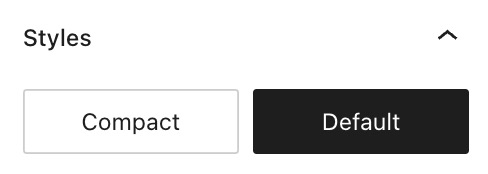Ajoutez le bloc Abonnez-vous pour encourager les lecteurs à rester informés de la parution de vos articles. Vos abonnés peuvent choisir de recevoir un e-mail chaque fois que vous publiez un article, des résumés quotidien ou hebdomadaire de l’ensemble de vos derniers articles ou de ne recevoir aucun e-mail, mais de lire vos articles en ligne dans le lecteur WordPress.com.
Ce bloc est disponible pour tous les sites WordPress.com. Si vous possédez un site auto-hébergé, installez l’extension gratuite Jetpack.
Dans ce guide
Pour ajouter le bloc Abonnez-vous, cliquez sur l’icône + de l’outil d’insertion de bloc et recherchez le nom « Abonnez-vous ». Cliquez sur celui-ci pour ajouter le bloc à l’article ou à la page.
💡
À l’aide du clavier, vous pouvez également saisir /s’abonner sur une nouvelle ligne et appuyer sur Entrée pour ajouter rapidement un nouveau bloc Abonnez-vous.

Des instructions détaillées sur l’ajout de blocs sont disponibles ici.
Lorsque vous cliquez sur le bloc, une barre d’outils d’options s’affiche au-dessus de celui-ci :

La barre d’outils du bloc Abonnez-vous contient les options suivantes :
- Modifier le type du bloc.
- Faire glisser le bloc.
- Faire monter ou descendre le bloc.
- Modifier l’alignement (en grande largeur ou en pleine largeur si pris en charge par le thème)
- Plus d’options
Lorsque vous sélectionnez un bloc, des réglages supplémentaires apparaissent dans la colonne latérale droite. Si vous ne voyez pas la colonne latérale, vous pouvez accéder aux réglages en cliquant sur l’icône Réglages dans le coin supérieur droit. Cette icône ressemble à un carré avec deux colonnes de largeur différente :

Dans la section Réglages, vous trouverez le nombre de personnes qui suivent votre site avec un compte WordPress.com ou une adresse e-mail et les abonnés qui vous suivent sur les réseaux sociaux, connectés à votre site avec le partage automatique. Vous pouvez décompter le compte d’abonnés vous suivant via les réseaux sociaux en désactivant l’option Inclure les abonnés des réseaux sociaux dans le décompte dans le panneau Réglages.
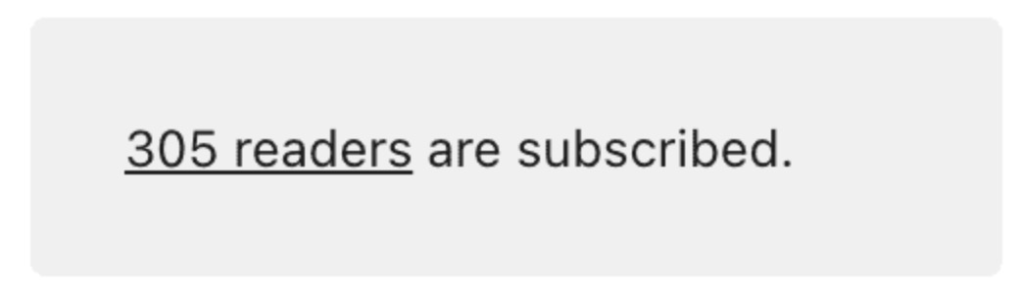
Vous pouvez choisir les couleurs du texte, de l’arrière-plan et de la bordure de vos boutons.
Choisissez des couleurs qui feront ressortir votre bouton et assurez-vous qu’elles contrastent suffisamment pour que votre bouton soit lisible. Les paramètres d’accessibilité sont intégrés à l’éditeur pour vous avertir si le texte risque de ne pas être lisible par les personnes souffrant de déficience visuelle.

Les réglages de la typographie vous permettent de modifier la taille de la police du texte du bouton et du champ de saisie.

Vous souhaitez que votre bouton soit plus rond ? L’option de rayon de bordure vous permet de donner une apparence plus arrondie à vos boutons. En définissant le rayon de bordure sur 0, le bouton sera doté d’angles droits. Les options d’épaisseur de la bordure vous permettent d’obtenir un contour plus épais.
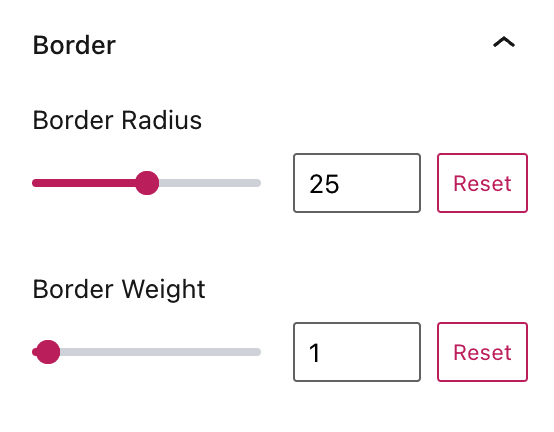
Réglez la marge intérieure du bouton ainsi que celle qui sépare le bouton du champ d’inscription par e-mail.
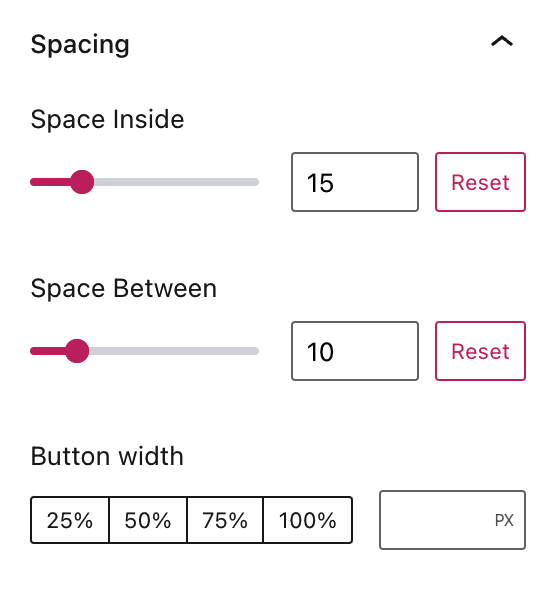
Sélectionnez Afficher le nombre d’abonnés pour afficher publiquement le nombre d’abonnés sur votre formulaire. Par défaut, le nombre d’abonnés inclut ceux avec des comptes de réseaux sociaux connectés à votre site via le partage automatique. Vous pouvez exclure ces abonnés en désactivant l’option Inclure les abonnés des réseaux sociaux dans le décompte.

Déplacez le bouton sous le formulaire d’inscription en sélectionnant Placer le bouton sur une nouvelle ligne :

Sur les sites compatibles avec les extensions, vous pouvez modifier le message que vos nouveaux abonnés voient s’afficher après leur inscription. Saisissez le nouveau texte dans le champ Message envoyé comme indiqué dans l’image :
Les réglages avancés vous permettent de saisir une ancre HTML et des classes de CSS additionnel au bloc sélectionné.
Pour en savoir plus sur l’ajout de classes de CSS additionnel aux blocs, cliquez ici.

Dans la colonne latérale des réglages du bloc, cliquez sur l’icône Styles pour accéder aux réglages de design du bloc. L’icône Styles se présente sous la forme d’un cercle à moitié plein :

Vous pouvez choisir d’afficher le formulaire d’abonnement au format Compactsans espace entre le champ de saisie et le bouton S’abonner, ou au format Par défautpour ajouter une marge entre le champ de saisie et le bouton S’abonner.
Pour afficher les abonnés qui se sont inscrits à l’aide du formulaire d’abonnement, accédez à votre tableau de bord et cliquez sur Utilisateurs → Tous les utilisateurs. L’écran suivant s’affiche et comporte les onglets ci-dessous :

Les onglets utiles sont les suivants :
- Abonnés : une liste de personnes actuellement abonnées à votre site avec leurs comptes WordPress.com.
- Abonnés par e-mail : une liste de personnes abonnées à votre blog par e-mail uniquement. Elles ne possèdent pas obligatoirement un compte WordPress.com.